VSCode C_C++智能提示揭秘:让代码编写更加高效
发布时间: 2024-12-11 17:23:37 阅读量: 3 订阅数: 19 


win10环境下vscode Linux C++开发代码自动提示配置(基于WSL)
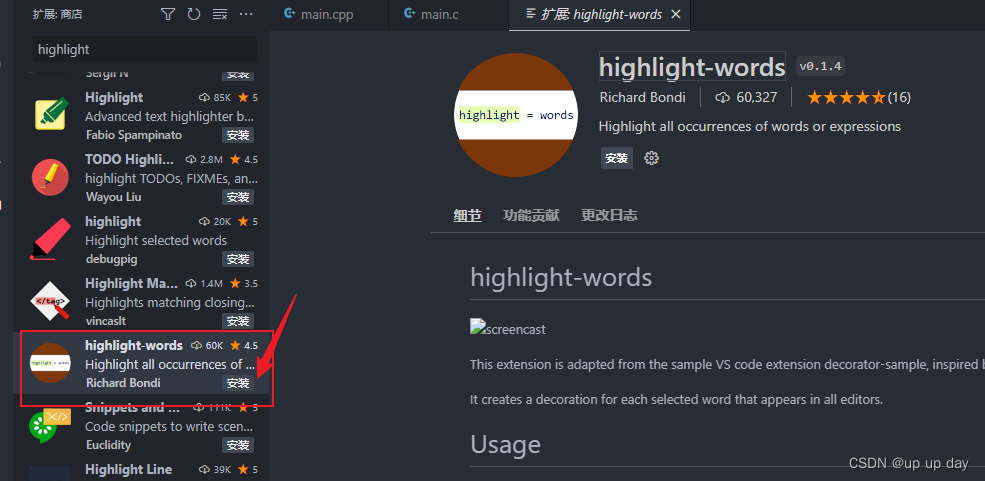
# 1. VSCode C/C++智能提示概述
## 1.1 智能提示的重要性
在现代软件开发中,高效编码和减少错误是至关重要的。智能提示作为一种代码辅助功能,对于提高编码效率和准确性起着不可或缺的作用。通过提供代码自动补全、参数提示等特性,智能提示使开发者能够更快地编写代码,并降低因疏忽导致的bug。
## 1.2 VSCode C/C++开发环境的优势
Visual Studio Code(VSCode)作为一个轻量级且功能强大的开源编辑器,赢得了众多开发者的青睐。它支持C/C++智能提示,并且通过扩展和插件,可以进一步提升开发体验。其跨平台特性意味着开发者可以在Windows、macOS和Linux上享受一致的开发流程。
## 1.3 智能提示与开发效率的关系
智能提示是提高开发效率的关键工具之一。它能够帮助开发者在编码时,快速回忆函数签名、变量声明、类型信息等,从而缩短编码时间并减少人工查找文档的麻烦。此外,智能提示还能够提示代码中的潜在错误,使问题在早期阶段就被识别和修正,避免了后期调试的繁琐过程。
在后续章节中,我们将深入了解VSCode C/C++智能提示的理论基础,探究其背后的实现机制,并通过实践操作来展示如何配置和优化智能提示功能。
# 2. VSCode C/C++智能提示的理论基础
## 2.1 智能提示技术的起源与发展
### 2.1.1 智能提示的概念与作用
智能提示是现代集成开发环境(IDE)中的一个基础功能,它能够在开发者编码时提供有效的输入辅助。通过解析当前代码的上下文,智能提示可以提供成员函数、变量、宏、函数参数等多种信息。智能提示不仅可以提高开发者的编码效率,还可以减少编码过程中的错误,因为它们能及时警告开发者语法错误或者潜在的逻辑错误。
### 2.1.2 C/C++语言特性与智能提示的关系
C/C++作为一种静态类型语言,它的类型检查是在编译时期完成的。这种特性意味着编译器需要在编译时期就明确变量和函数的类型。智能提示在C/C++中的作用被放大,因为它可以帮助开发者在编写代码时就能捕捉到类型不匹配、未定义变量等编译时错误。
## 2.2 VSCode编辑器环境配置
### 2.2.1 必要的插件与扩展
为了在VSCode中启用C/C++智能提示,开发者需要安装一些关键的扩展和插件。Microsoft的C/C++扩展是最受欢迎的选择,它为VSCode带来了丰富的语言支持和智能提示功能。除了语言支持扩展,其他如C/C++ Intellisense、Doxygen Documentation Generator等工具也对增强C/C++开发体验至关重要。
### 2.2.2 工作区设置与个性化配置
一个良好的工作区配置能显著提升开发效率。在VSCode中,工作区设置可以通过`.vscode`文件夹中的`settings.json`文件进行配置。对于C/C++智能提示,可以调整诸如编译器路径、编译器标志、智能提示延迟等参数来个性化配置。
## 2.3 智能提示的工作原理
### 2.3.1 语言服务器协议(LSP)简介
智能提示的强大功能背后是语言服务器协议(LSP)的支持。LSP允许智能提示与编辑器之间进行通信,同时它能够解析代码并提供上下文相关的信息。LSP的出现促进了代码编辑工具与语言服务之间的一致性,使得开发者可以在一个统一的环境中工作。
### 2.3.2 智能提示的技术实现流程
在技术实现层面,智能提示通常通过以下步骤来提供服务:
1. 代码语法分析:根据当前编写代码的上下文,通过解析器分析出变量、函数、类型等元素。
2. 信息匹配:将分析出的元素与语言服务器中存储的符号进行匹配。
3. 提示生成:将匹配结果整理成提示列表,并实时显示给开发者。
下面是一个使用Mermaid语言编写的流程图,展示了智能提示生成的基本流程:
```mermaid
graph LR
A[开始编码] --> B[触发智能提示]
B --> C[代码语法分析]
C --> D[信息匹配]
D --> E[提示生成]
E --> F[展示给开发者]
F --> G[继续编码]
```
VSCode中的C/C++智能提示主要依赖于Microsoft的C/C++扩展,该扩展实现了LSP协议。当开发者在编写代码时,扩展会与VSCode通信,根据当前的代码上下文,调用语言服务器中的函数来解析代码并提供智能提示。这个过程是实时的,为开发者提供了连续且流畅的编程体验。
# 3. VSCode C/C++智能提示实践操作
VSCode 提供的智能提示功能极大地提升了开发效率,特别是在 C/C++ 这样的静态类型语言中,合理利用智能提示可以显著减少编码错误,提高代码的可读性和可维护性。本章将指导你如何配置环境、测试智能提示功能,以及如何优化智能提示体验。
## 3.1 配置C/C++智能提示环境
为了充分利用 VSCode 的智能提示功能,你需要对工作环境进行一些基本配置,包括安装必要的扩展包和设置合适的编译器路径。
### 3.1.1 安装C/C++扩展包
首先,安装 C/C++ 扩展包,这是使用 VSCode 开发 C/C++ 代码的基础。以下是安装步骤:
1. 打开 VSCode。
2. 转到扩展视图,可以通过点击侧边栏的扩展图标或使用快捷键 `Ctrl+Shift+X`。
3. 在扩展搜索框中输入 "C/C++"。
4. 找到由 Microsoft 出品的 C/C++ 扩展,并点击 "安装"。
### 3.1.2 配置include路径和编译器
安装完扩展后,需要对 VSCode 进行一些配置,以便正确地提供智能提示。这包括告诉 VSCode 如何找到你项目中的头文件以及设置编译器的路径。
- **配置 include 路径**
VSCode 通过分析 `includePath` 设置来决定哪些头文件是可识别的。这个设置在你的项目设置文件中(`.vscode/c_cpp_properties.json`),例如:
```json
{
"configurations": [
{
"name": "Mac",
"includePath": [
"${workspaceFolder}/**"
],
"defines": [],
"macFrameworkPath": [
"/Applications/Xcode.app/Contents/Developer/Platforms/MacOSX.platform/Developer/SDKs/MacOSX.sdk/System/Library/Frameworks"
],
"compilerPath": "/usr/bin/clang",
"cStandard": "gnu11",
"cppStandard": "gnu++14",
"intelliSenseMode": "${default}"
}
],
"version": 4
}
```
在上述 JSON 配置文件中,`includePath` 应该包含所有需要被解析的头文件路径。对于 Windows 或 Linux 系统,需要更改 `compilerPath` 和可能的平台特定设置。
- **设置编译器路径**
VSCode 需要一个编译器来执行代码分析和生成智能提示。对于 C/C++,通常使用 GCC 或 Clang。可以通过修改 `tasks.json` 文件来设置编译器路径,文件位于 `.vscode` 目录下。以下是一个简单的构建任务示例:
```json
{
"version": "2.0.0",
"tasks": [
{
"label": "C/C++: clang build active file",
"type": "shell",
"command": "/usr/bin/clang",
"args": [
"-g",
"${file}",
"-o",
"${fileDirname}/${fileBasenameNoExtension}"
],
"options": {
"cwd": "/usr/bin"
```
0
0





